מדריך לקובץ ISO-יצירה ופתיחה בדיסק הקשיח,וצריבה DVD\CD
כתב את המדריך: אברהם שביט.
תאריך פירסום המדריך:17.2.7
הבהרה:
מדריך זה, איננו בא במטרה לעודד פיראטיות , אלא למטרות חוקיות בלבד.
1.כללי
פורמט ISO (ISO 9660 international standards format) משמש לאריזת תוכנות ו-Data לקובץ ISO אחד, וגם לפתיחת קובץ ה-ISO בדיסק הקשיח או צריבתו ל-CD\DVD.
המדריך מתבסס על שימוש בתוכנת UltraISO 8.6.1 ותוכנת Nero 7.
2.המדריך מסביר
את הפעולות הבאות:
א.
יצירת קובץ ISO מקבוצת תיקיות/קבצים,
באמצעות תוכנה
UltraISO.
ב.פתיחת
קובץ ISO לתיקייה במחשב שלנו, באמצעות תוכנת
UltraISO.
ג.
פתיחת קובץ ISO וצריבתו לתוך
,Cd\Dvd באמצעות תוכנת
Nero7.
3.
תוכנת UltraISO
תוכנת UltraISO משמשת ליצירת Image בפורמט ISO, בנוסף, ניתן באמצעות התוכנה ליצור, לערוך, להציג, ולפרוס את קובץ ה-ISO לתוך תיקייה בדיסק הקשיח או לצרוב את התוכן ל-Cd\Dvd (נעזר בתוכנת Nero).
4.כדי
ליצור קובץ ISO חדש שיכיל תיקיות/קבצים–באמצעות UltraISO
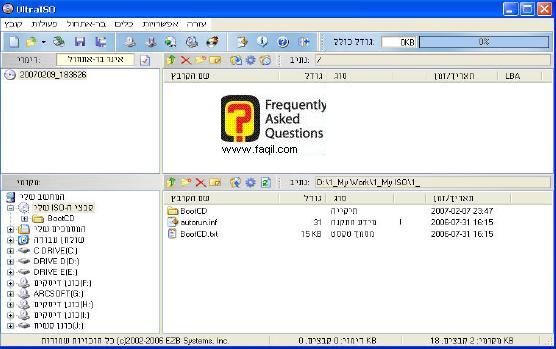
א.
כאשר אנו בחלון הראשי, יש להקליק על הלחצן "
![]() חדש"
(בשורת
הלחצנים העליונה).
חדש"
(בשורת
הלחצנים העליונה).
ב.בחלון
הראשי בעמודה השמאלית למטה, לנווט ולסמן את התיקייה בה נמצאים
התיקיות ו/ או
הקבצים, אותם אנו רוצים לכלול בקובץ ה-ISO,
כאשר התיקייה
תהיה מסומנת, נקבל בצד ימין של החלון את תכולת התיקייה.
ג.בשלב
זה, יש לסמן את התיקיות והקבצים מצד ימין, אותם אנו רוצים לכלול ב-,ISO וללחוץ על הלחצן
"
![]() הוסף
Add"(נימצא בשורת הלחצנים השלישית,
מלמעלה), כתוצאה כל הקבצים
שסימנו יוצגו גם בחלון למעלה.
הוסף
Add"(נימצא בשורת הלחצנים השלישית,
מלמעלה), כתוצאה כל הקבצים
שסימנו יוצגו גם בחלון למעלה.
ד.
כעת, כדי לשמור בתוך קובץ ISO את התיקיות/הקבצים
שהעברנו לחלק העליון של החלון, נלחץ על הלחצן "
![]() שמור בשם נמצא"
(בסרגל העליון).
שמור בשם נמצא"
(בסרגל העליון).
ה.
כתוצאה, קיבלנו חלון "שמירת
קובץ ISO
בשם", כאן
נרשום שם
לקובץ אותו אנו יוצרים, וכן נבחר בתיקייה בה נשמור את הקובץ, ונלחץ על הלחצן
"Save".
ו.
בזה הסתיים תהליך יצירת קובץ ISO חדש.
5. כדי
לפתוח קובץ
ISO לתיקייה במחשב שלנו-באמצעות
UltraISO:
א. כהכנה, עלינו לקבוע תיקייה לתוכנה, יועתקו הקבצים הנמצאים בקובץ ה-ISO, שאותו אנו עומדים לפתוח : כדי לבצע זאת-בתפריט ראשי ניכנס לאפשרויות, ובתפריט המשנה נבחר תצורה , בכרטיס כללי נקבע את תיקיית היעד אליה יועתקו הקבצים מקובץ ה-ISO , ראה תמונה.
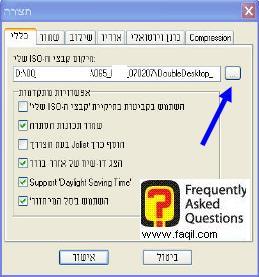
ב.כדי להתחיל בפתיחת קובץ ה-ISO, יש להימצא בחלון הראשי- בתפריט הראשי יש ללחוץ על קובץ, ובתפריט המשנה לבחור בפתח.
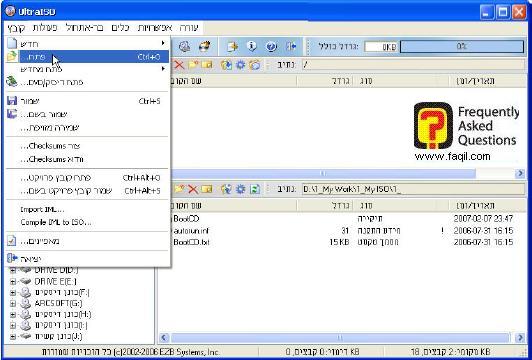
ג.
מקבלים חלון פתיחת קובץ ISO, כאן יש לנווט
לקובץ ISO
אותו אנו רוצים לפתוח, לסמן אותו,
וללחוץ על הלחצן
"Open".
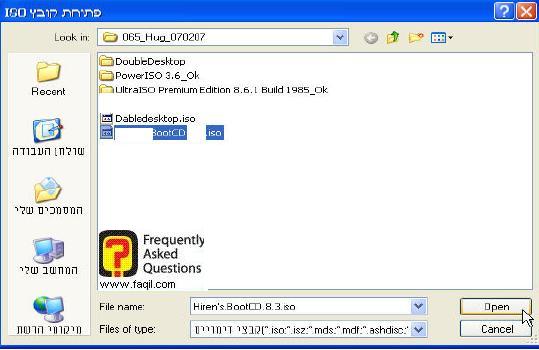
ד.כתוצאה
מקבלים בחלון הראשי למעלה את תכולת קובץ ה
ISO
,כעת, אם
רוצים לחלץ את כל התכולה שבתוך קובץ הISO
,נסמן את כל
הקבצים (אם רוצים לחלץ רק חלק מהקבצים, אז נסמן רק חלק מהקבצים), ונלחץ על
הלחצן
"
![]() חלץ"
,שנמצא בשורת הלחצנים השנייה למעלה .
חלץ"
,שנמצא בשורת הלחצנים השנייה למעלה .
ה.
כעת מקבלים חלון התקדמות ,המציג את קצב החילוץ של הקבצים מתוך קובץ ה-,ISO ואת
כתובת היעד של הקבצים המחולצים,
כאשר תהליך חילוץ
הקבצים יסתיים, החלון ייסגר אוטומטית, ובזה הסתיים התהליך (אם אנו מחלצים
מקובץ ISO קטן,
יתכן שלא נספיק לראות במסך את האמור בסעיף זה, אבל התהליך מתבצע).
ו. בזה סיימנו, אם נעבור לתיקיית היעד של הקבצים שחילצנו, בעזרת מנהל קבצים כמו
Total
Commander
או סייר של Windows נוכל
לראות שם את כל הקבצים שחילצנו מקובץ הISO.
6.
כדי לפתוח ולצרוב קובץ ISO
לתוך
Cd\Dvd
–באמצעות Nero
7

א.
נמצאים
בחלון הראשי של Nero
בתפריט העליון ,בוחרים בData
,ובאפשרויות המשנה נלחץ על
![]() .
.
ב.
כתוצאה
נקבל את החלון הבא UDFISO-Nero
Burning Image, כעת יש לעבור לצד ימין של החלון,
לנווט אל קובץ הISO ולגרור אותו לצד שמאל של החלון.
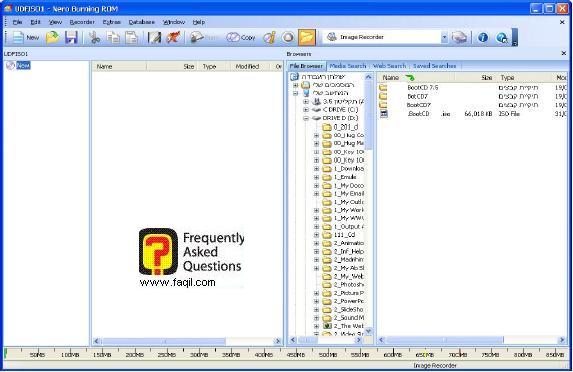
ג. כתוצאה מופיע חלון הודעה למטה, בו יש ללחוץ על כן.
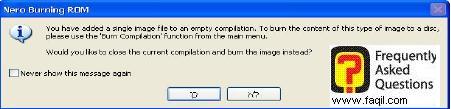
ד.כעת,
נקבל חלון ,Burn
Compilation נוודא שבחרנו
CD או
DVD לפי
הצורך, מומלץ להקטין
את מהירות הצריבה,
וללחוץ על Burn.
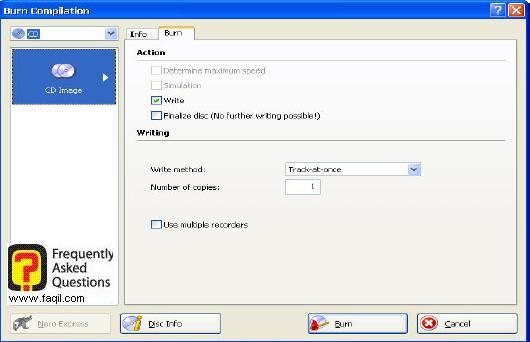
ה. כתוצאה מתחלף חלון, ובו מוצגת הצריבה ל.CD
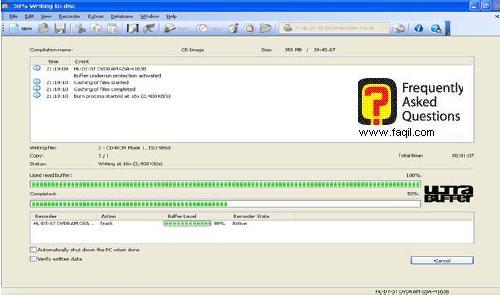
ו. בסיום הצריבה נקבל חלון עם הודעה על סיום הצריבה , ונלחץ על הלחצן OK.
ז.בזה סיימנו, אם נכנס עם מנהל קבצים כמו Total Commander או הסייר של Windows ל-CD שצרבנו ניראה בתוכו את כל התיקיות והקבצים, אשר שייכים לאותו קובץ ISOשפתחנו בצריבה לCD.
לתשומת לב, הקוראים:
כל
המשתמש במדריך זה, עושה זאת על
אחריותו הבלעדית,
כותב
המדריך לא יהיה אחראי לכל נזק
שיגרם למשתמש במדריך זה.
בהצלחה
מדריכים נוספים בתחום:
***

